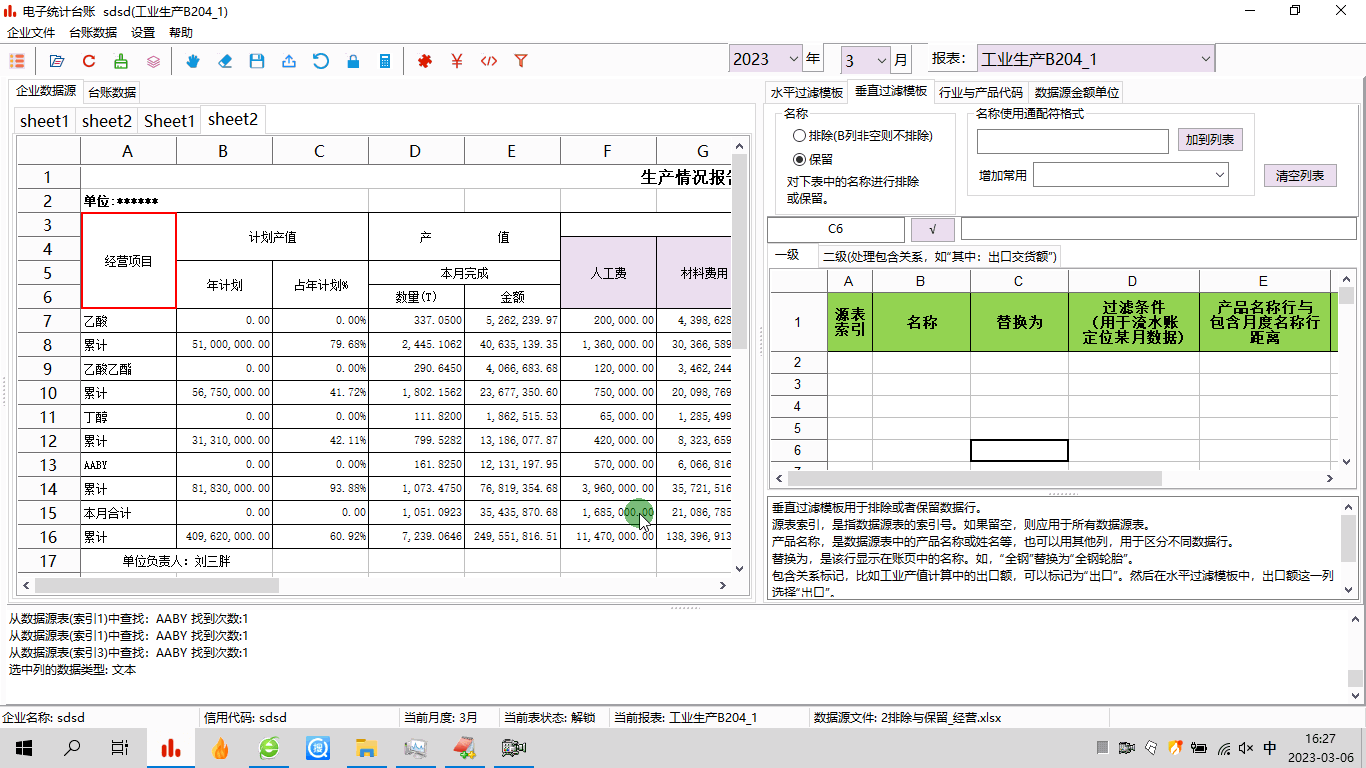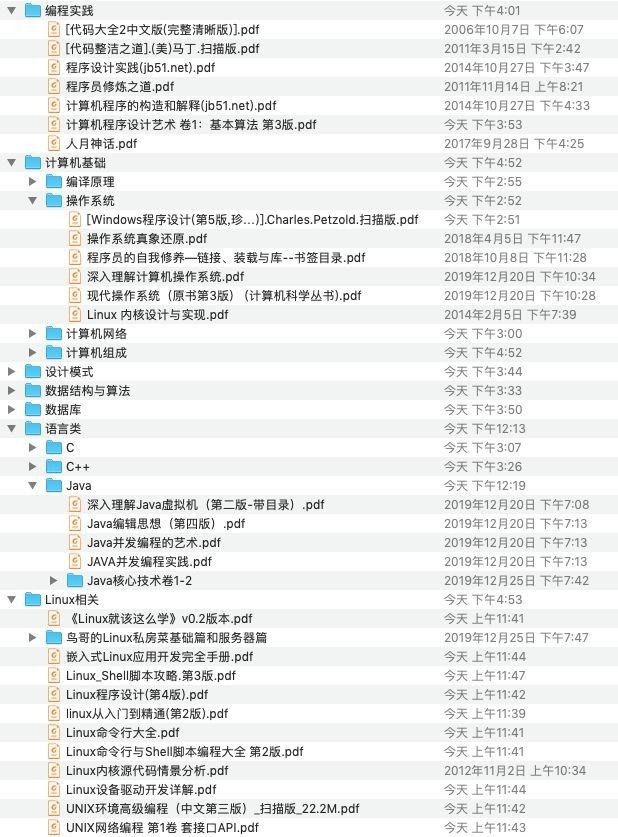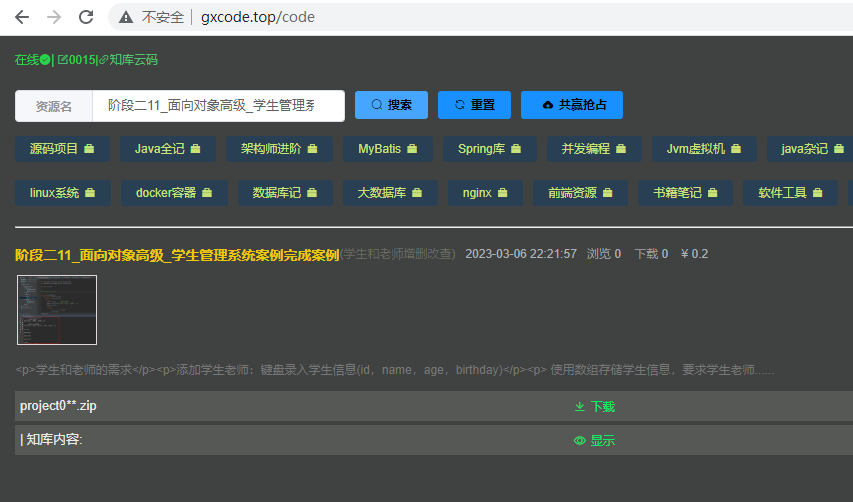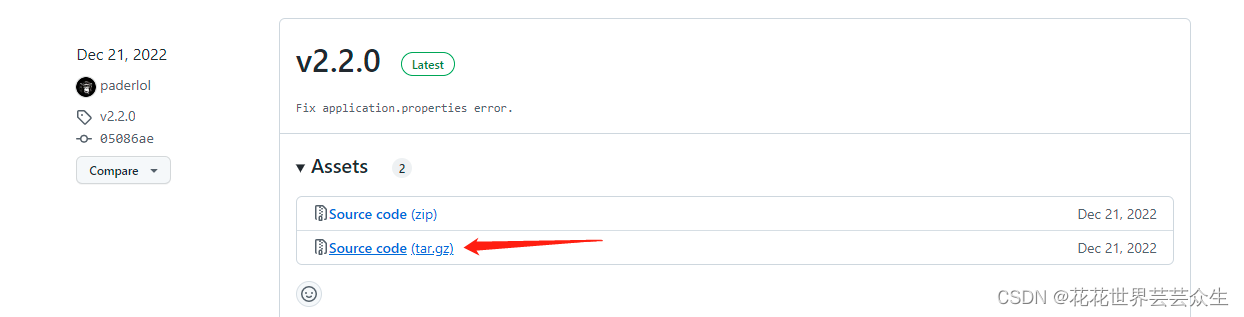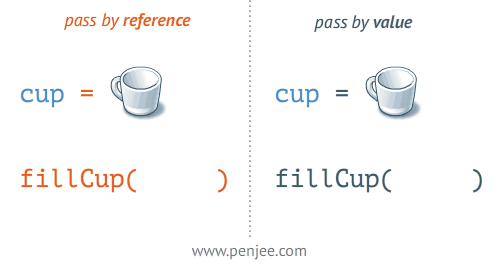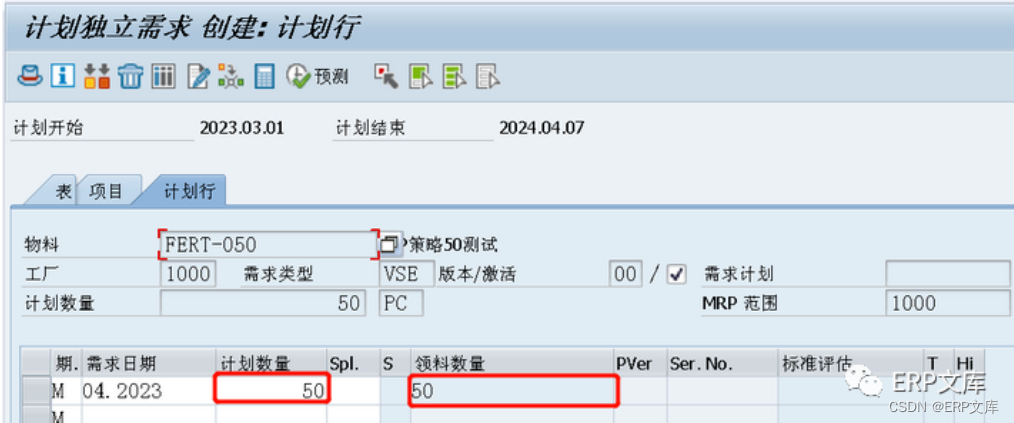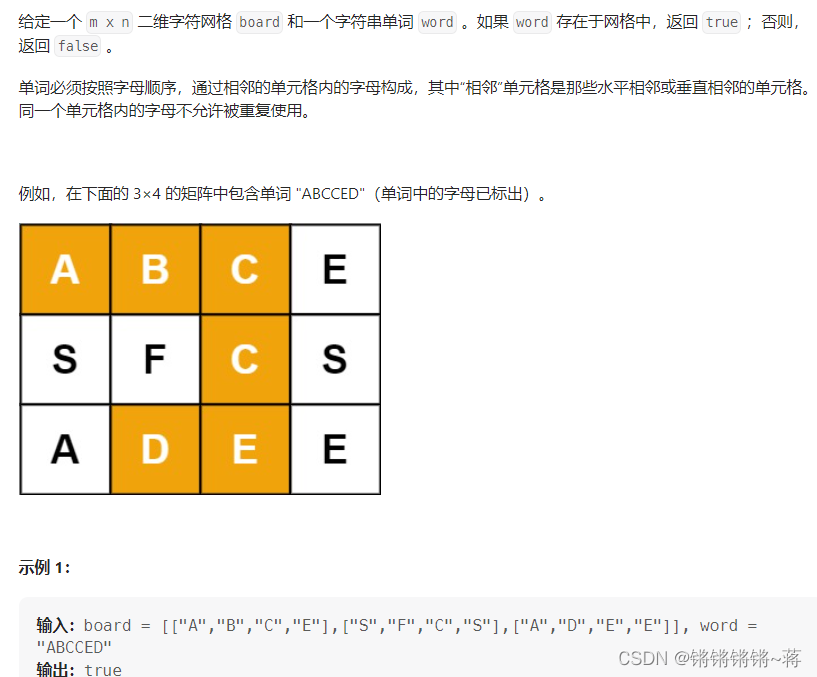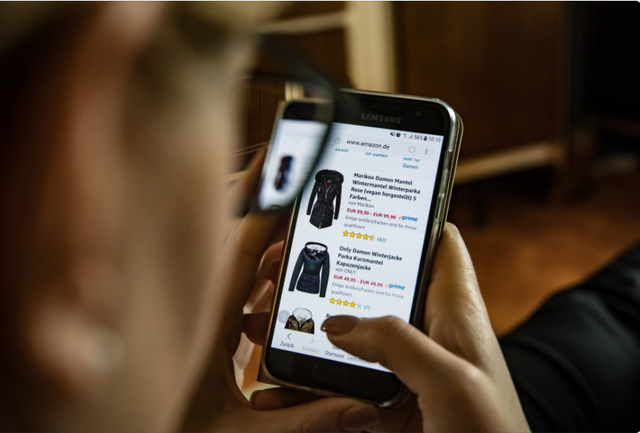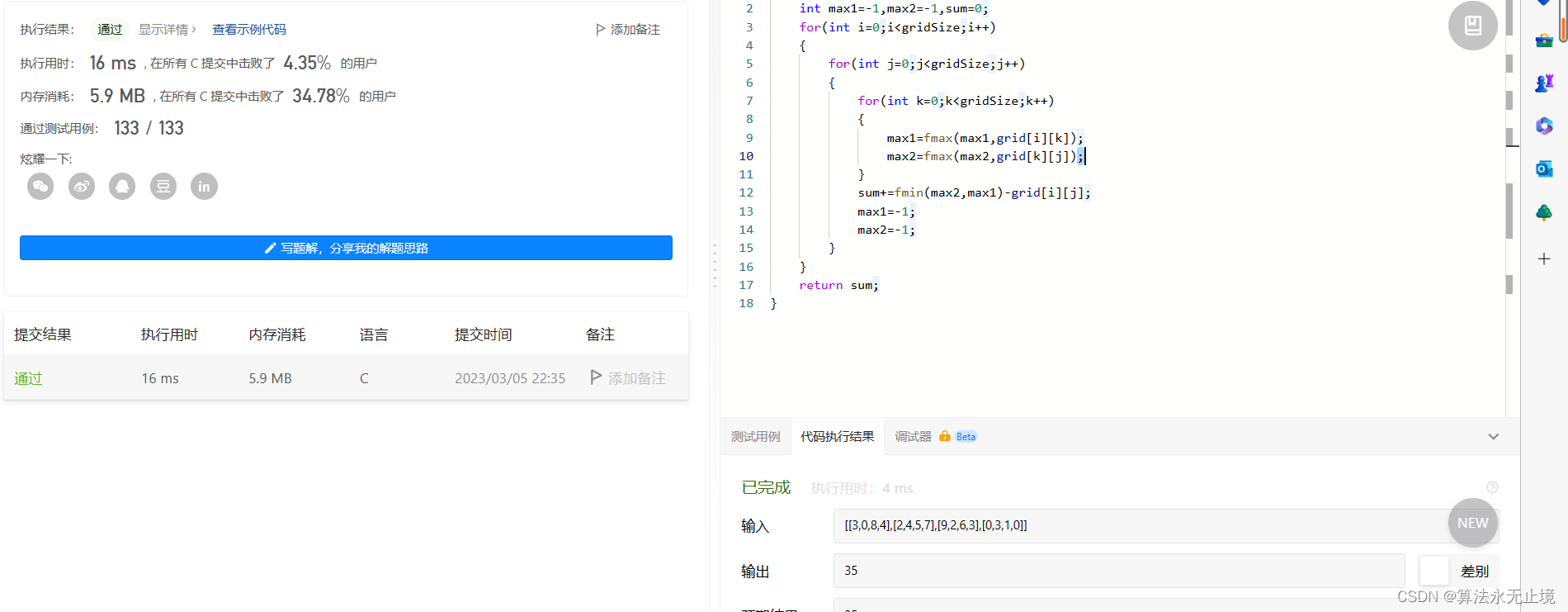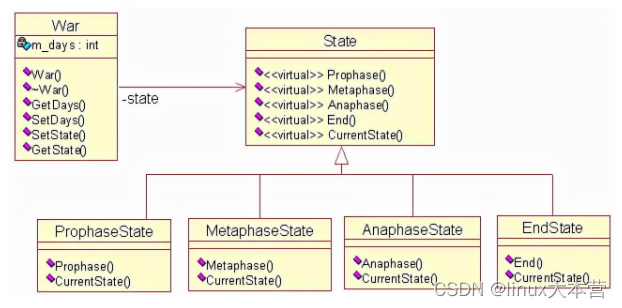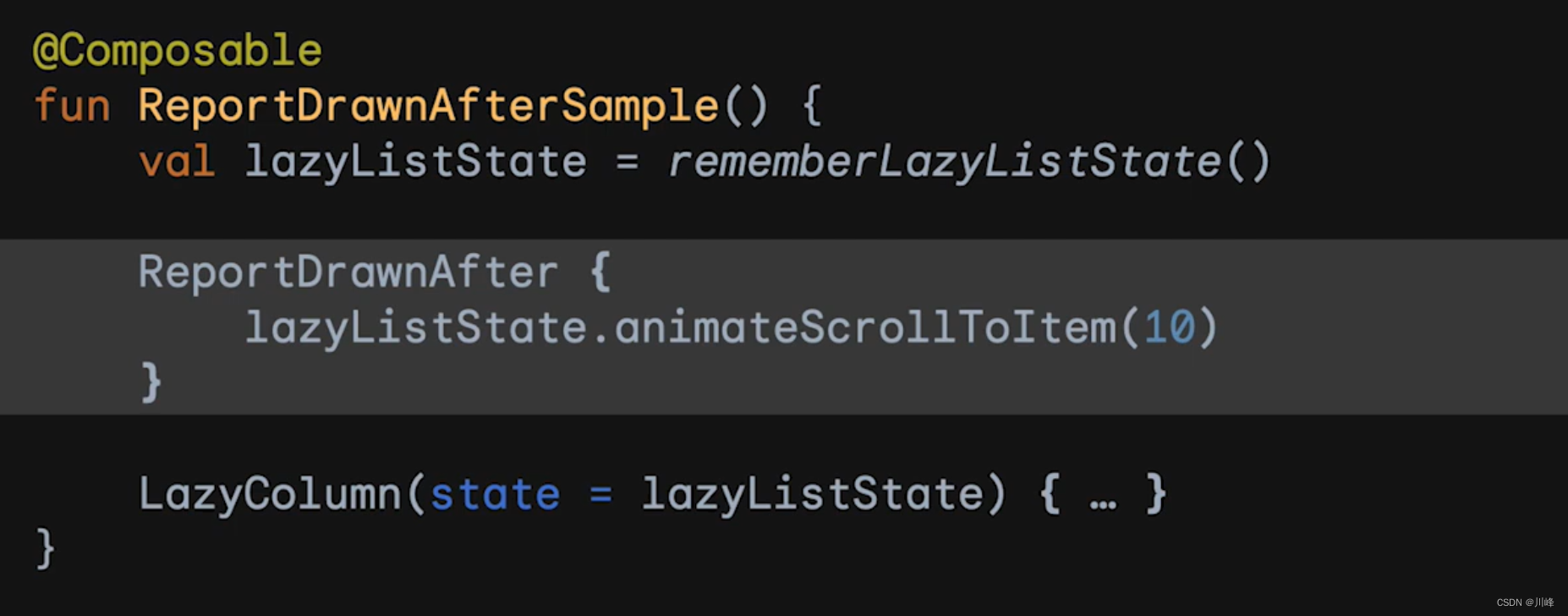移动硬盘可以随时插上或拔下,小巧而便于携带的硬盘存储器,以较高的速度与系统进行数据传输。由于其存储空间较大,性价比较高,存储和传输数据快速简便,是很多职场人士必备的外置设备之一。移动硬盘怎么恢复数据?

移动硬盘虽然使用起来非常方便,但偶尔也会由于被格式化、热插拔、误操作、中病毒等原因,从而造成移动硬盘里面的数据丢失。数据丢失令人沮丧,并且处理起来可能会麻烦。值得庆幸的是,您可以采取一些简单的步骤来恢复丢失的移动硬盘数据。
需要做的是停止使用此移动硬盘,尽量避免写入新的数据进去。然后简单判断一下数据丢失的类型,如果是移动硬盘物理损坏了,那么就很难自行恢复了;如果不是物理因素导致的,那么可以尝试以下几种办法进行恢复。
方法1:使用易我数据恢复
如何恢复移动硬盘数据?比较推荐的是使用易我数据恢复进行恢复,支持从硬盘、移动硬盘、U盘、内存卡、CF卡等设备中恢复丢失的文件,支持的文件类型多种多样,包括文档、图片、音乐、视频、压缩文件等等。重要的是,操作很简单,只需3步就能帮您找回因误删除、格式化等丢失的数据。
步骤 1. 选择外接式硬盘
在外置设备选项下找到丢失数据/资料/文件的硬盘,点击「扫描」。

步骤 2. 扫描检索遗失的资料/文件/数据
软件开始扫描选定的外接式硬盘,找到删除、现有的数据/资料/文件。在扫描的过程中,您可以看到越来越多查找到的文件出现在扫描结果之中。
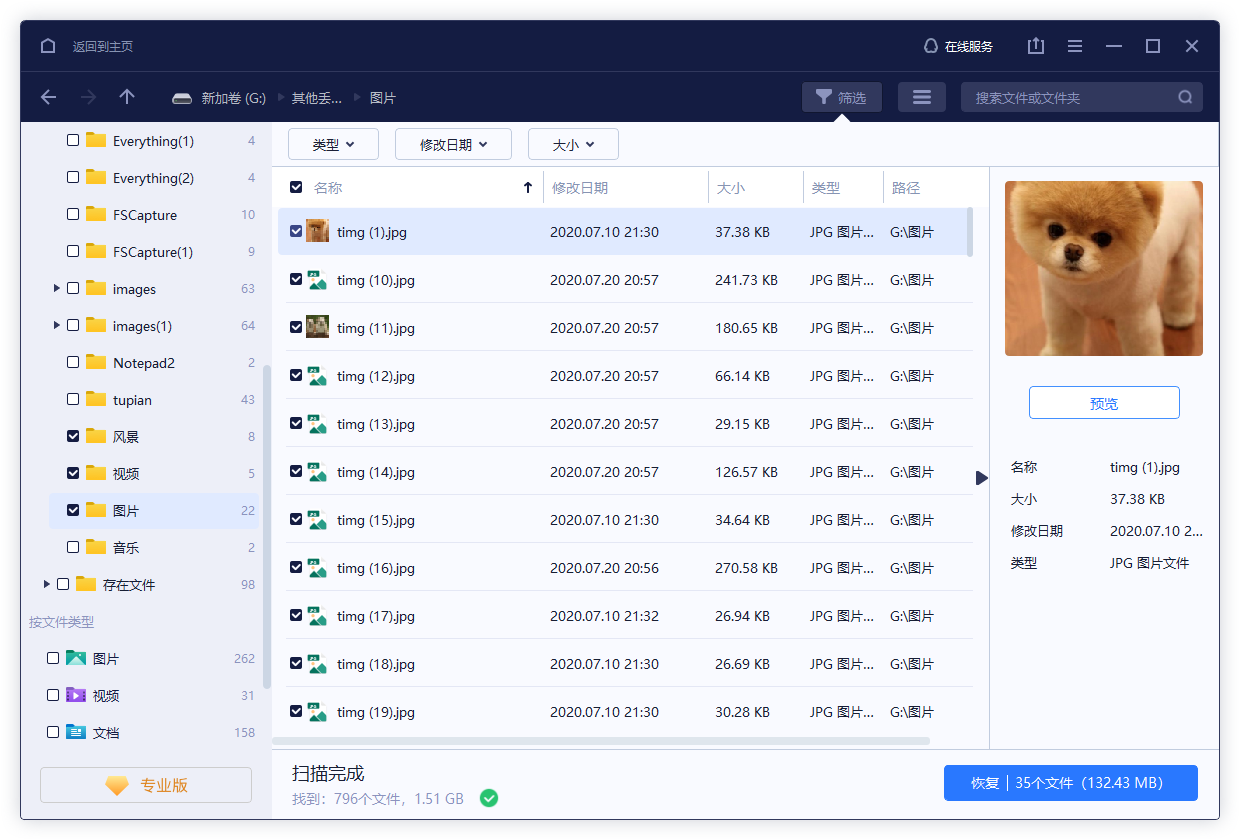
步骤 3. 预览和恢复外接式硬盘资料
快速扫描和深度扫描结束之后,从扫描结果中找到要恢复的资料,然后双击预览确认资料正是所要还原的文件,点击「扫描」进行恢复。要注意的是,将恢复出来的资料储存在其他安全的位置。
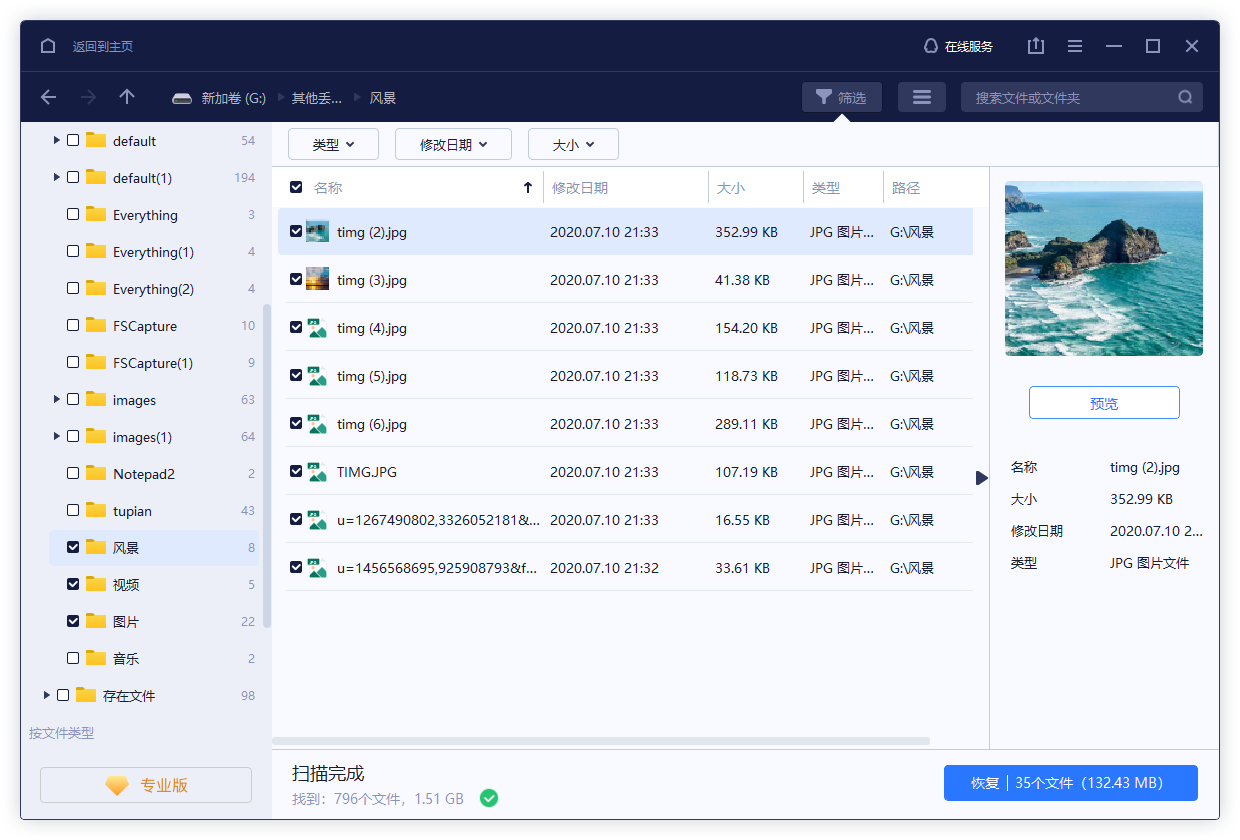
方法2:电脑自动修复功能
移动硬盘怎么恢复数据?您还可以尝试使用电脑自动修复功能进行修复,不过建议先将数据取出来。操作方法如下:
1、将移动硬盘连接到电脑上,选中移动硬盘,右键-属性-工具-差错-开始检查-勾选“自动修复文件系统错误”、“扫描并试图恢复坏扇区”。
2、扫描并恢复完扇区后,系统就会弹出是否重启的对话框,点击重启即可。
3、重启电脑后,打开移动硬盘,查看需要恢复的文件是否出现在移动硬盘中了。需要注意的是,如果数据丢失后有对磁盘进行新的操作,可以到“found.000”的文件夹里,把它们拷贝出来即可。
移动硬盘怎么恢复数据?使用易我数据恢复,这样简单几步就完成移动硬盘的数据恢复,整个操作流程还是比较简单的,希望大家都可以顺利找回自己的数据。